Makra ti mohou v aplikaci Word ušetřit mnoho práce tím, že automatizují opakující se úkoly. Ať už pravidelně formátuješ texty nebo vytváříš složité dokumenty, s makry ušetříš cenný čas. V tomto návodu ti ukážu, jak můžeš zaznamenávat a využívat makra - snadno a srozumitelně.
Nejdůležitější poznatky
- Makra umožňují automatizaci opakujících se úkolů.
- Můžeš makra propojit s klávesovými zkratkami.
- Se zaznamenáním maker v programu Word je to snadné, jakmile ovládneš základy.
Krok za krokem návod
Nejprve musíš otevřít dokument v aplikaci Word. Zde vytvoříš makra, která ti pomohou efektivně vykonávat specifické opakující se úkoly.
Aby ses mohl pustit do vytváření prvního makra, musíš označit část textu. Tento text bude později využíván v rámci makra.
Jdi do hlavního menu na kartu „Zobrazit“. Zde najdeš možnost „Makra“ a poté zvol možnost „Zaznamenat makro“.
Nyní ti bude položena otázka na jméno nového makra. Vyber výstižné a významné jméno. V tomto případě nazvu makro „Formátování odstavce“.
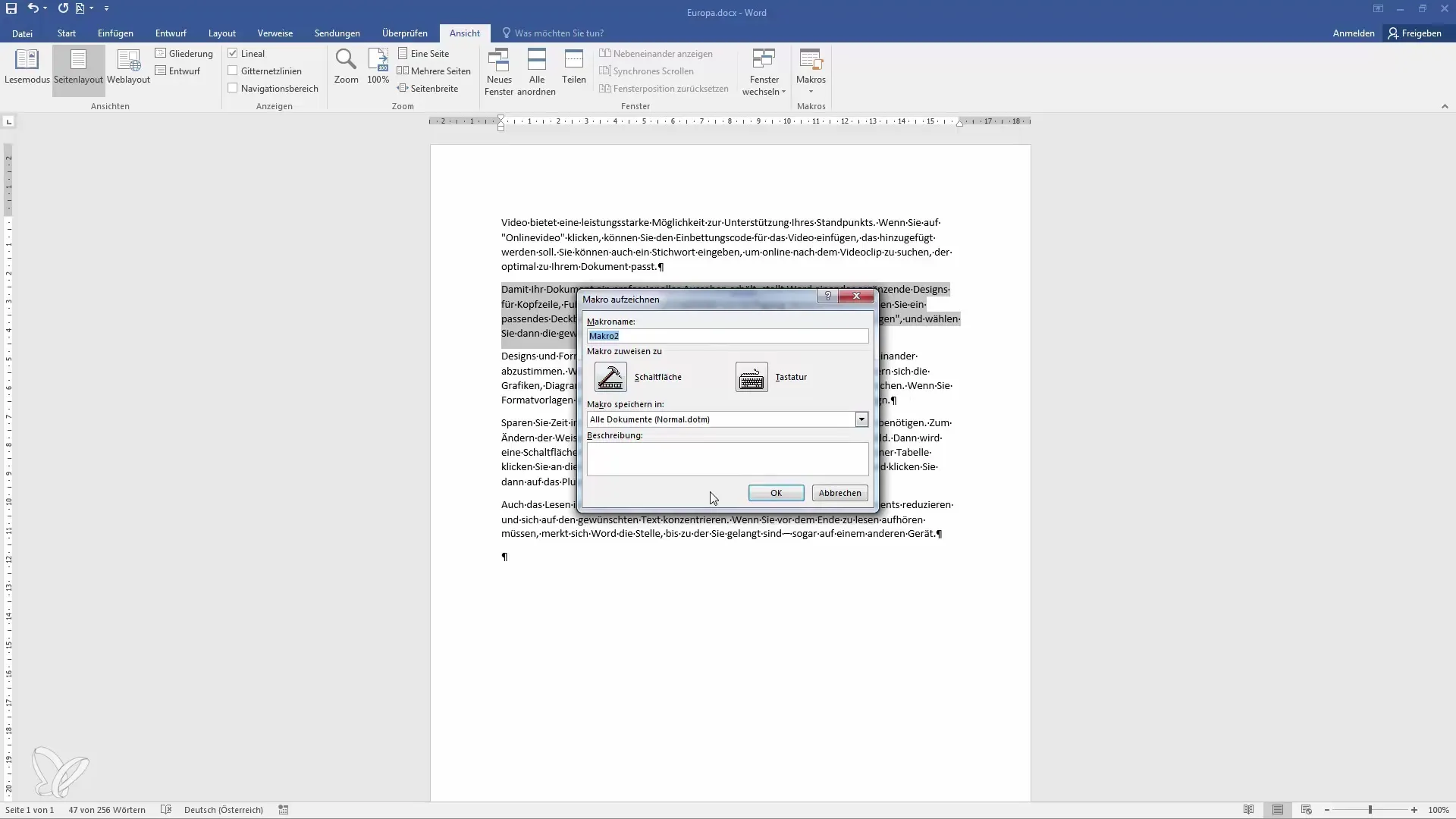
Budeš také dotázán, zda chceš propojit makro s tlačítkem nebo klávesovou zkratkou. Doporučuji zvolit klávesovou zkratku, abys mohl makro rychleji používat. Já zvolím kombinaci „Alt + Shift + N“.
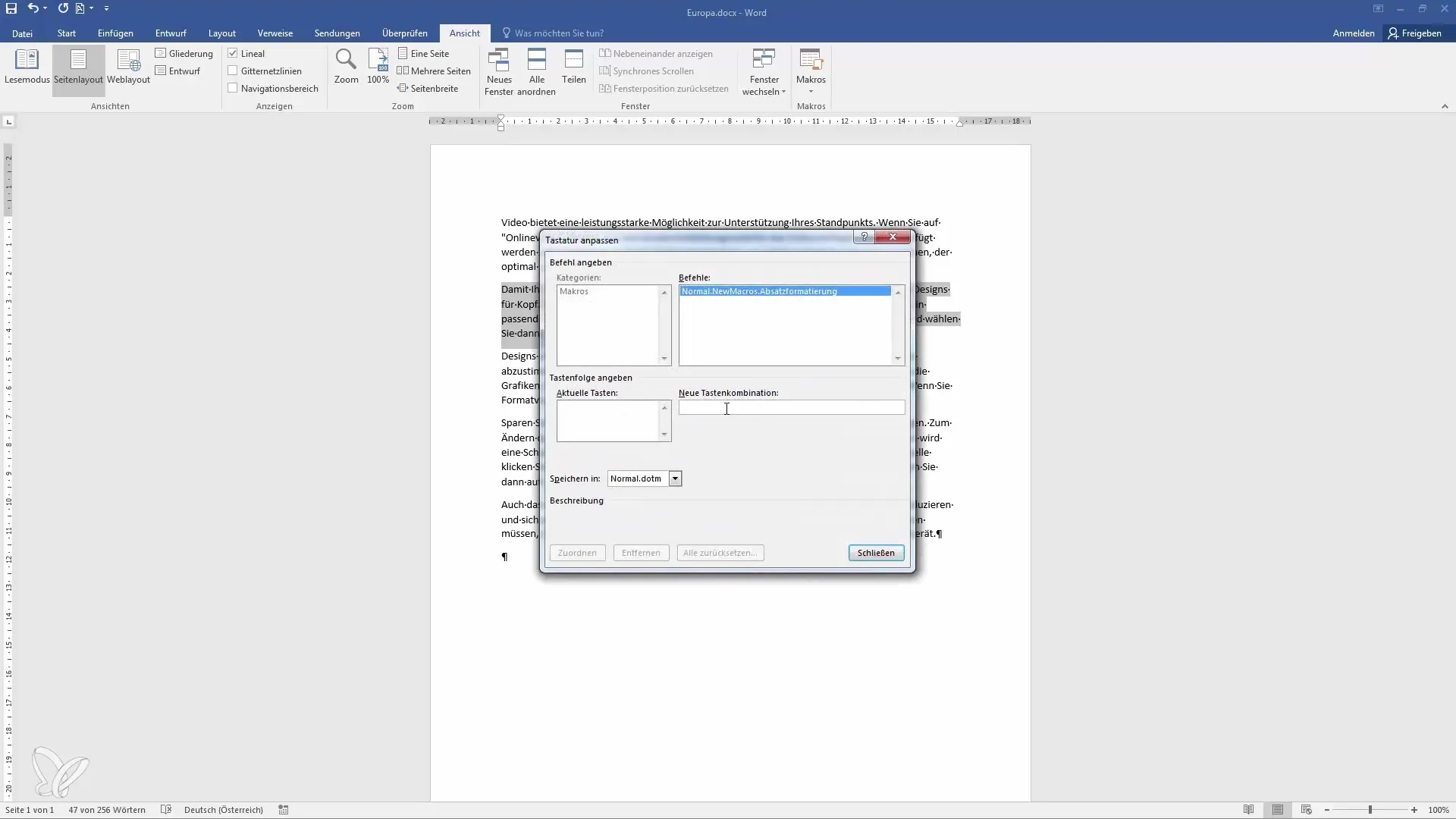
Po zvolení klávesové zkratky můžeš začít s záznamem. Měj na paměti, že nyní nahráváš všechny kroky, které později chceš automatizovat.
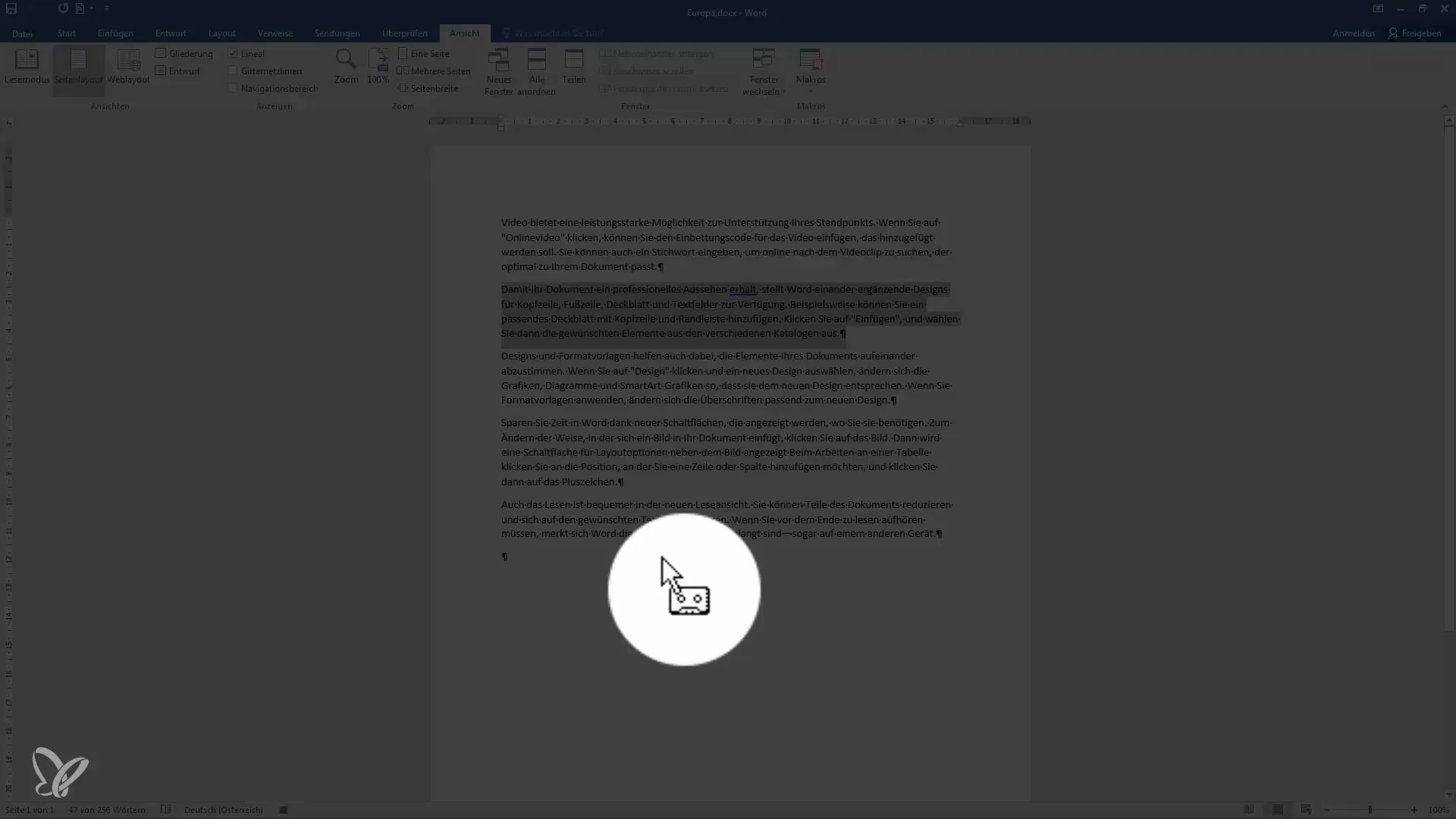
Formátujeme text. Například můžeš text zdůraznit nebo mu dát intenzivnější formát.
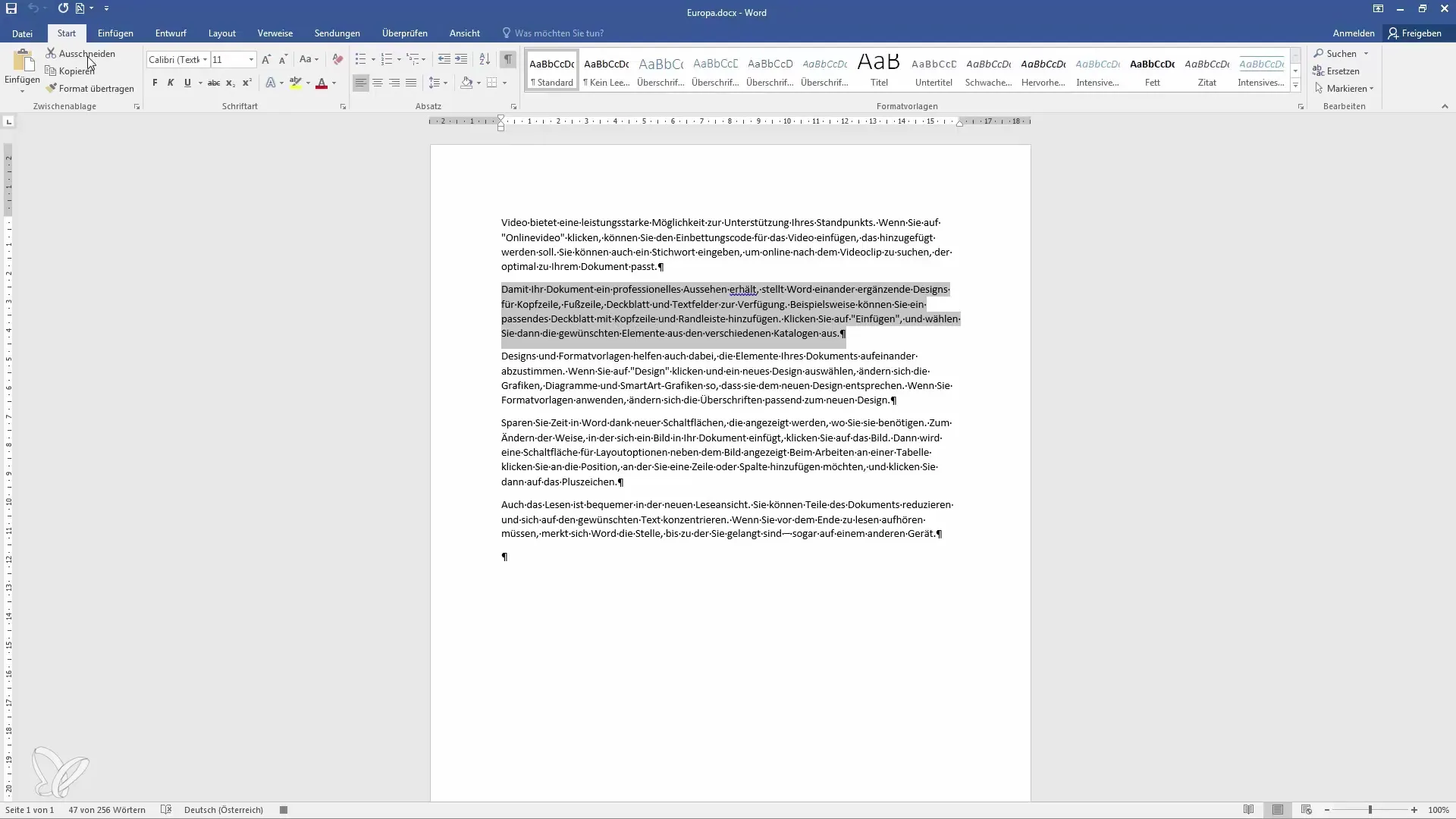
Další možností je přidání iniciál před text. Tyto individuální úpravy ti poskytnou ještě větší flexibilitu.
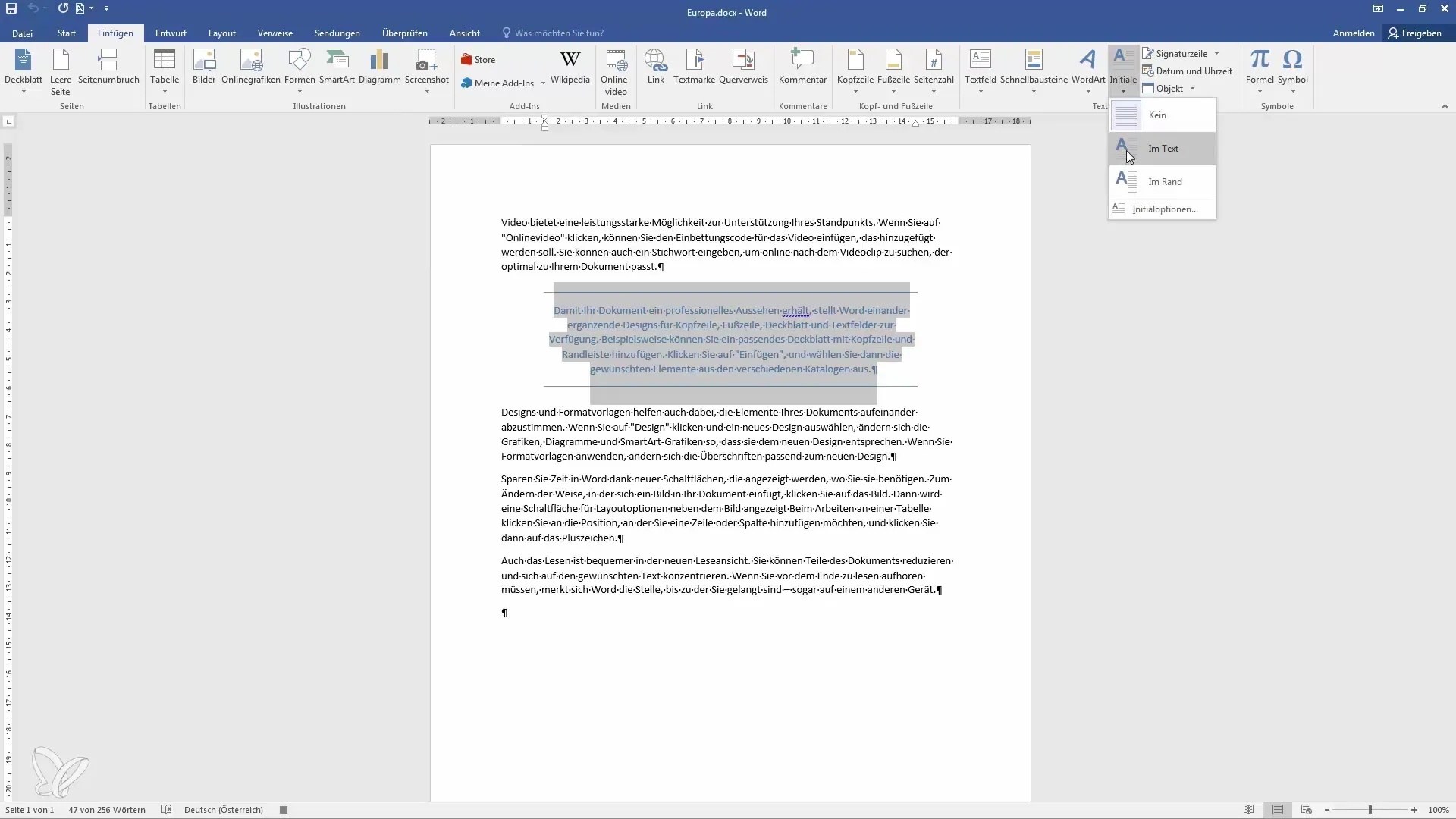
Pokud jsi s nahráváním makra spokojen, můžeš ho ukončit tím, že opět jdeš na „Zobrazit“ a poté „Makra“. Nakonec zvol „Ukončit záznam“.
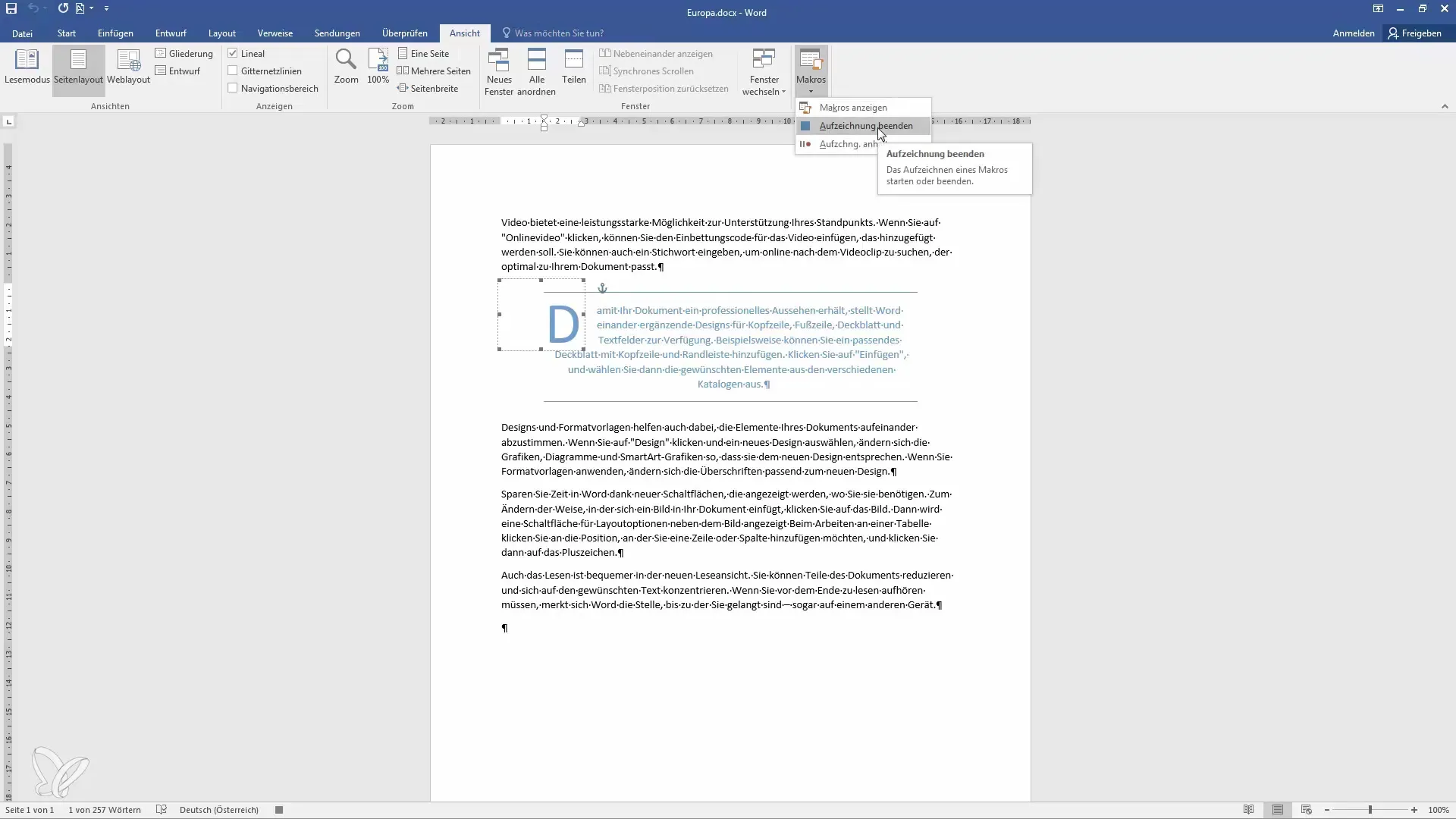
Pokud chceš, můžeš nahrávání také pozastavit a později pokračovat. Je to užitečné, pokud chceš provést více změn postupně.
Po ukončení záznamu si můžeš vytvořené makro kdykoli zavolat stisknutím stanovené klávesové zkratky. Stačí prostě označit požadovaný textový úsek.
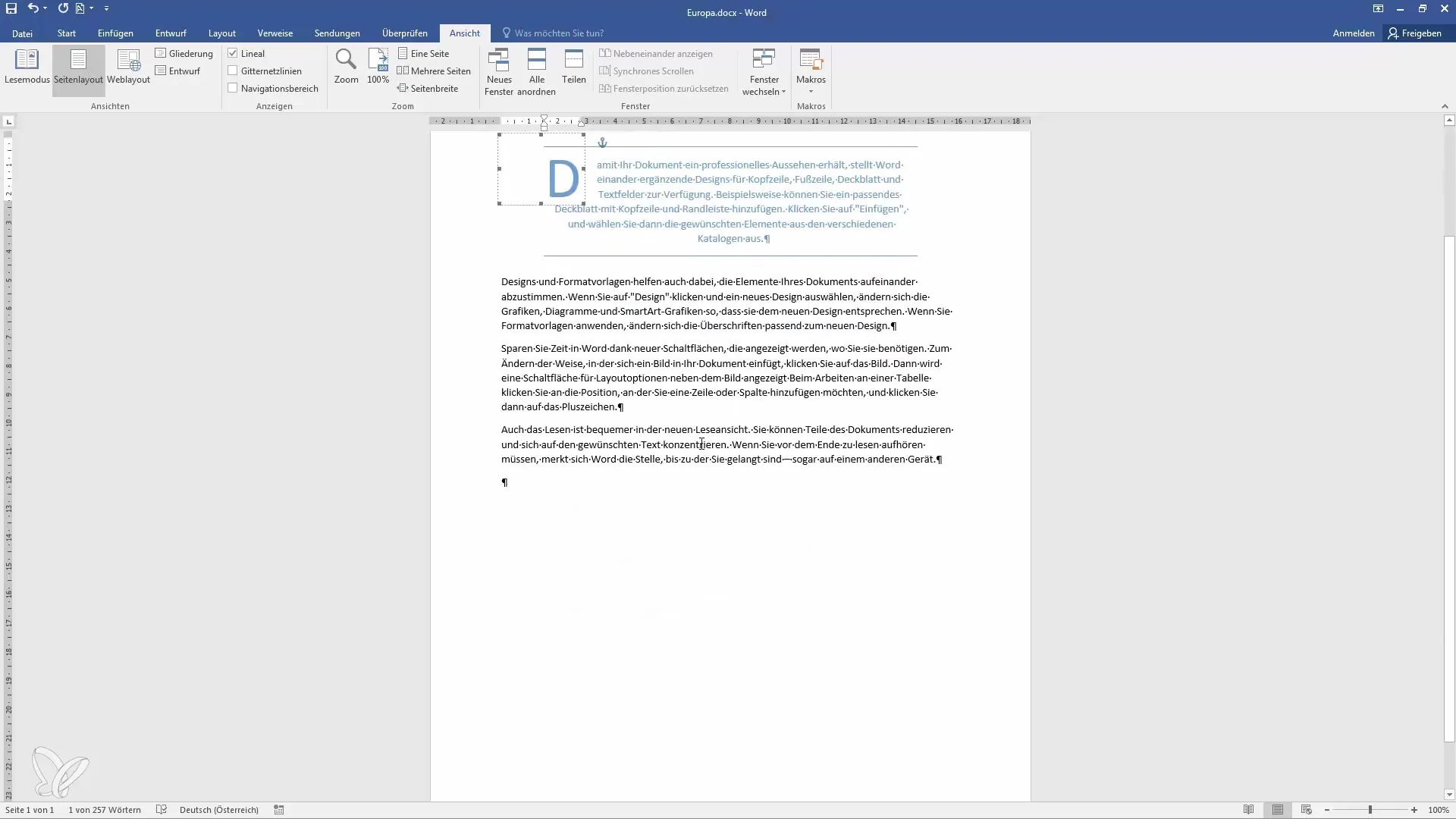
V tomto případě znovu používám moji klávesovou zkratku „Alt + Shift + N“ a sleduju, jak makro okamžitě použije mnou definované změny.

V tvých makrech můžeš neustále upravovat a rozšiřovat příkazy. Takže budeš schopen vytvářet celé postupy, které ti ještě více uspoří času.
Je normální, že se naučení používat maker může zdát složité. Mohou působit složitě, ale čas, který do pochopení investuješ, se vyplatí.
Při práci s makry mohou zkušení uživatelé efektivnější vykonávat mnoho úkolů a značně zvyšovat svou produktivitu.
Máš k tomuto tématu ještě další otázky? Jsem připraven poskytnout ti stručné odpovědi v komentářích. Zásadní programování bude probírat v naší příští lekci.
Shrnutí
Naučil ses, jak nahrát a využít makra ve Wordu, abys mohl efektivněji pracovat. S trochou cviku brzy získáš plný prospěch z této mocné funkce.
Často kladené otázky
Jak vytvořím makro ve Wordu?Zvolený text označ, přejdi na „Zobrazení“ > „Makra“ > „Nahrát makro“ a postupuj podle pokynů.
Mohu upravovat nahrávaná makra?Ano, můžeš je kdykoliv upravit a rozšířit pro optimalizaci svých příkazů.
Jakou klávesovou zkratku bych měl(a) pro makra použít?Zvol si takovou kombinaci, která pro tebe bude praktická a snadno zapamatovatelná.

